Azure Stack Hub-Überprüfungsbericht
Verwenden Sie das Azure Stack Hub Readiness Checker-Tool, um Überprüfungen auszuführen, die die Bereitstellung und Wartung einer Azure Stack Hub-Umgebung unterstützen. Das Tool schreibt die Ergebnisse in eine JSON-Berichtsdatei. Der Bericht zeigt detaillierte und zusammengefasste Daten über den Stand der Voraussetzungen für die Bereitstellung von Azure Stack Hub. Darüber hinaus enthält er Informationen zur Geheimnisrotation für vorhandene Azure Stack Hub-Bereitstellungen.
Hier finden Sie den Bericht
Wenn das Tool ausgeführt wird, protokolliert es die Ergebnisse in AzsReadinessCheckerReport.json. Das Tool erstellt auch ein Protokoll namens AzsReadinessChecker.log. Der Speicherort dieser Dateien wird zusammen mit den Überprüfungsergebnissen in PowerShell angezeigt:
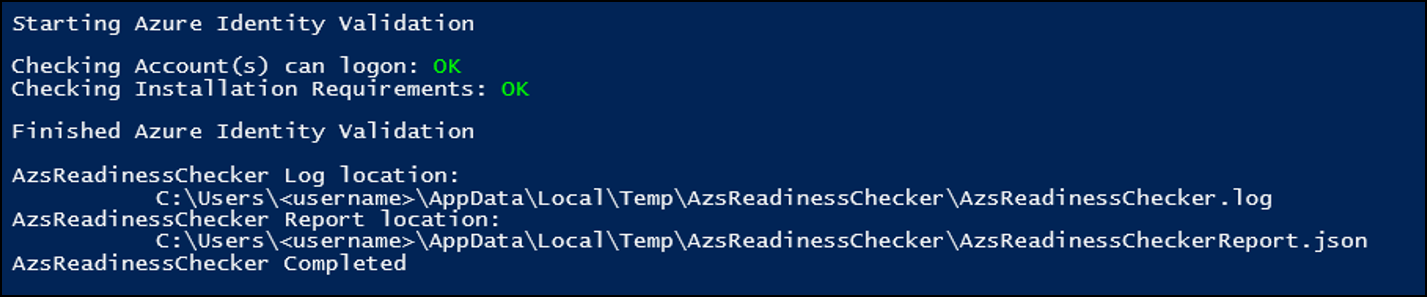
Beide Dateien behalten die Ergebnisse der nachfolgenden Durchsicht der Überprüfung bei, wenn sie auf demselben Computer ausgeführt werden. Beispielsweise kann das Tool ausgeführt werden, um Zertifikate zu überprüfen, erneut ausgeführt werden, um die Azure-Identität zu überprüfen, und dann ein drittes Mal, um die Registrierung zu überprüfen. Die Ergebnisse aller drei Überprüfungen sind im sich daraus ergebenden JSON-Bericht verfügbar.
Standardmäßig werden beide Dateien in C:\Users\username\AppData\Local\Temp\AzsReadinessChecker\AzsReadinessCheckerReport.json geschrieben.
- Verwenden Sie den
-OutputPath <path>-Parameter am Ende der Befehlszeile, um einen anderen Berichtsspeicherort anzugeben. - Verwenden Sie den
-CleanReport-Parameter am Ende der Befehlszeile, um Informationen zu früheren Ausführungen des Tools aus AzsReadinessCheckerReport.json zu löschen.
Anzeigen des Berichts
Um den Bericht in PowerShell anzuzeigen, geben Sie den Pfad zum Bericht als Wert für -ReportPath an. Dieser Befehl zeigt den Inhalt des Berichts an und identifiziert Überprüfungen, für die noch keine Ergebnisse vorhanden sind.
Führen Sie den folgenden Befehl aus, um beispielsweise den Bericht von einer PowerShell-Eingabeaufforderung aus anzuzeigen, die für den Speicherort geöffnet ist, an dem sich der Bericht befindet:
Read-AzsReadinessReport -ReportPath .\AzsReadinessReport.json
Die Ausgabe sieht in etwa wie das folgende Beispiel aus:
Reading All Validation(s) from Report C:\Contoso-AzsReadinessCheckerReport.json
############### Certificate Validation Summary ###############
Certificate Validation results not available.
############### Registration Validation Summary ###############
Azure Registration Validation results not available.
############### Azure Identity Results ###############
Test : ServiceAdministrator
Result : OK
AAD Service Admin : admin@contoso.onmicrosoft.com
Azure Environment : AzureCloud
Azure Active Directory Tenant : contoso.onmicrosoft.com
Error Details :
############### Azure Identity Validation Summary ###############
Azure Identity Validation found no errors or warnings.
############### Azure Stack Hub Graph Validation Summary ###############
Azure Stack Hub Graph Validation results not available.
############### Azure Stack Hub ADFS Validation Summary ###############
Azure Stack Hub ADFS Validation results not available.
############### AzsReadiness Job Summary ###############
Index : 0
Operations :
StartTime : 2018/10/22 14:24:16
EndTime : 2018/10/22 14:24:19
Duration : 3
PSBoundParameters :
Anzeigen der Berichtzusammenfassung
Um eine Zusammenfassung des Berichts anzuzeigen, können Sie den -summary-Parameter an das Ende des PowerShell-Befehls hinzufügen. Beispiel:
Read-AzsReadinessReport -ReportPath .\Contoso-AzsReadinessReport.json -summary
Die Zusammenfassung zeigt Überprüfungen, für die keine Ergebnisse vorhanden sind, und gibt an, ob die abgeschlossenen Überprüfungen bestanden oder nicht bestanden wurden. Die Ausgabe sieht in etwa wie das folgende Beispiel aus:
Reading All Validation(s) from Report C:\Contoso-AzsReadinessCheckerReport.json
############### Certificate Validation Summary ###############
Certificate Validation found no errors or warnings.
############### Registration Validation Summary ###############
Registration Validation found no errors or warnings.
############### Azure Identity Validation Summary ###############
Azure Identity Validation found no errors or warnings.
############### Azure Stack Hub Graph Validation Summary ###############
Azure Stack Hub Graph Validation results not available.
############### Azure Stack Hub ADFS Validation Summary ###############
Azure Stack Hub ADFS Validation results not available.
Anzeigen eines gefilterten Berichts
Verwenden Sie zum Anzeigen eines Berichts, der nach einem bestimmten Überprüfungstyp gefiltert ist, den Parameter -ReportSections mit einem der folgenden Werte:
- Zertifikat
- AzureRegistration
- AzureIdentity
- Graph
- ADFS
- Jobs
- All
Um beispielsweise die Berichtzusammenfassung nur für Zertifikate anzuzeigen, verwenden Sie die folgende PowerShell-Befehlszeile:
Read-AzsReadinessReport -ReportPath .\Contoso-AzsReadinessReport.json -ReportSections Certificate - Summary
Feedback
Bald verfügbar: Im Laufe des Jahres 2024 werden wir GitHub-Issues stufenweise als Feedbackmechanismus für Inhalte abbauen und durch ein neues Feedbacksystem ersetzen. Weitere Informationen finden Sie unter https://aka.ms/ContentUserFeedback.
Feedback senden und anzeigen für